极速PE官网 > 帮助中心 >
教您win10锁屏界面怎么更改
作者:pe系统 2016-09-16
自从win10的系统推出以来,有不少的用户就发现win10不仅在win7纯净版64位系统上面做了很大的改进,而且大家都不知道应该来操作win10,就比如win10锁屏界面怎么更改呢?网上的回复都是乱七八糟的,下面系统之家小编就给大家介绍正确的win10锁屏界面怎么更改的方法吧。
首先打开开始屏幕(我也使用一下官方说法~),选择所有应用(如果之前打开过,会向我的截图一样,在上面的直接就有了
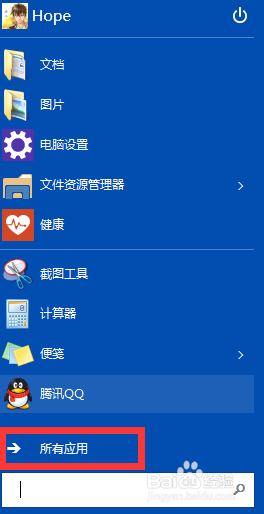
win10锁屏界面图1
然后找到电脑设置,进入电脑设置界面(此界面与控制面板不同,只能进行一些电脑的快捷设置)
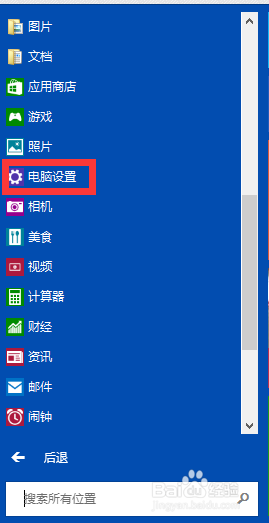
win10锁屏界面图2
之后点击锁屏界面进入设置,或者点击左边的电脑和设备——锁屏界面,进行设置
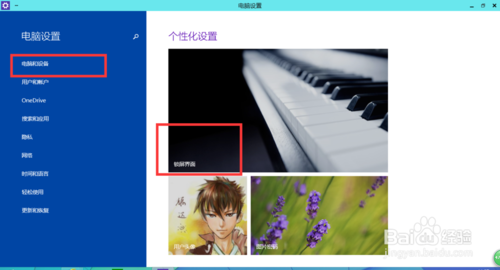
win10锁屏界面图3
进入后,点击下方的那一列图片进行更换,
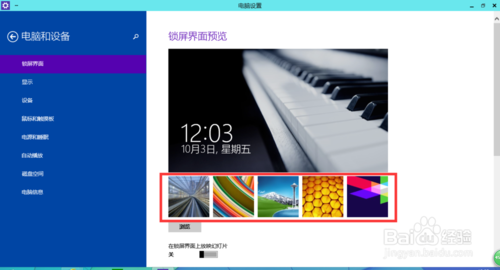
win10锁屏界面图4
或者点击下方的浏览按钮,通过本地图片设置锁屏界面
win10锁屏界面图5
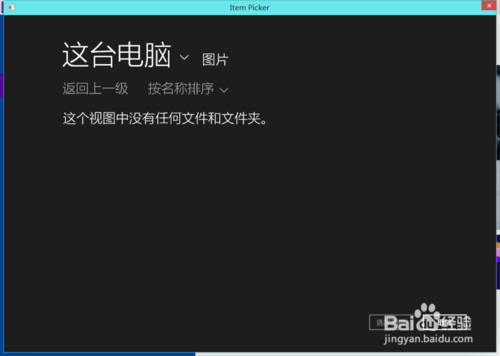
win10锁屏界面图6
如果想让锁屏界面自动更换,可以将下方的在锁屏界面播放幻灯片的开关打开,然后在下方添加一个存有图片的文件夹即可
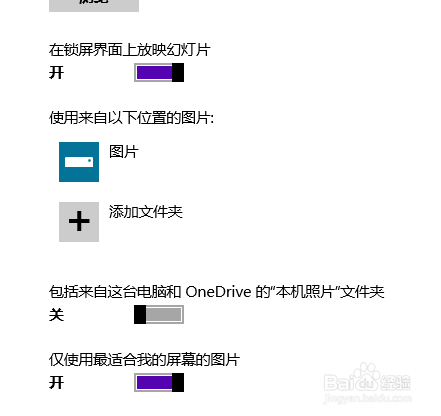
win10锁屏界面图7
关于win10锁屏界面怎么更改的解决方法到这里就全部结束了,大家想知道如何win10锁屏界面怎么更改出现的问题就可以按照上面的方法教程来操作了,小编也希望大家可以喜欢这篇文章,好了,如果想了解更多的资讯敬请关注系统之家官网吧。
摘要:大家都不知道应该来操作win10,就比如win10锁屏界面怎么更改呢?网上的回复都是乱七八糟的,下面小编就给大家介绍正确的win10锁屏界面怎么更改的方法吧.....
